Utiliser l'application mobile Suivi de l’impact financier de la crise de l’enseignement supérieur
Avec l'application Suivi de l’impact financier de la crise de l’enseignement supérieur, les utilisateurs peuvent consulter les programmes parrainés sur lesquels ils travaillent et signaler la baisse d'activité due à la pandémie ou à une autre crise.
Conditions préalables
Pour commencer à utiliser l’application mobile, vous devez télécharger l'application mobile Power Apps sur votre appareil à l’aide du magasin d’applications de l’appareil.
Télécharger Power Apps Mobile.
Pour les appareils Apple fonctionnant avec iOS, comme les iPhone et les iPad, utilisez l’App store.
Pour les appareils Android, utilisez Google Play.
Assurez-vous que votre organisation a déployéet configuré l'application Suivi de l’impact financier de la crise de l’enseignement supérieur.<
Après avoir installé Power Apps Mobile, ouvrez l'application depuis votre appareil et connectez-vous avec votre compte d'entreprise Azure Active Directory. Vous pouvez alors afficher toutes les applications que votre organisation a partagées avec vous. Pour plus d'informations : Connexion à Power Apps depuis un appareil mobile
Utilisation de l’application mobile
Ouvrez l'application Suivi de l’impact financier de la crise de l’enseignement supérieur à partir de Power Apps Mobile, consultez le message de bienvenue, puis sélectionnez C'est parti !.
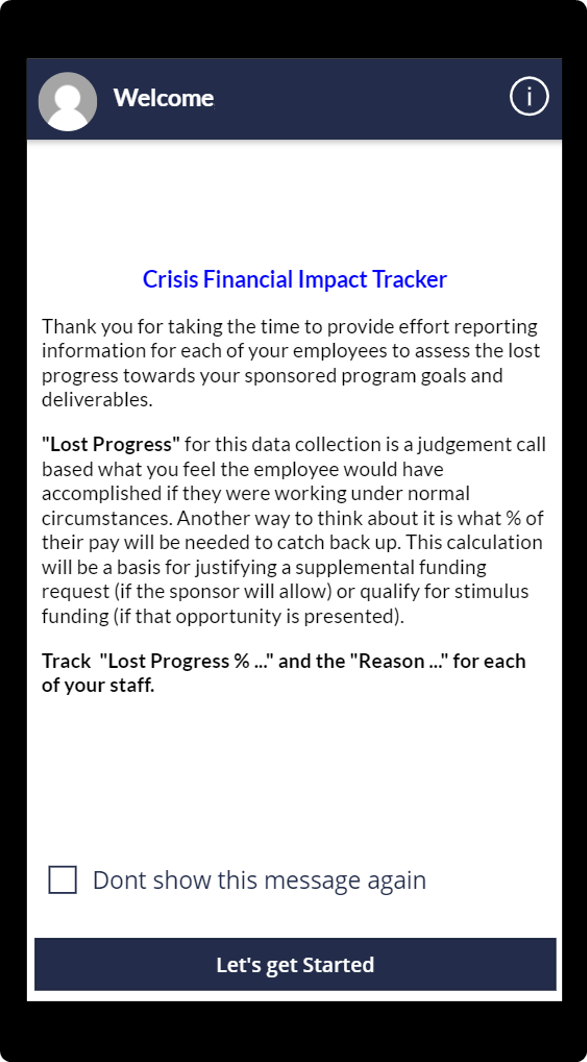
Notes
Lorsque vous ouvrez l'application pour la première fois, elle affiche le message de bienvenue configuré dans l'application d'administration de la solution. Si vous ne voulez pas revoir ce message, sélectionnez Ne plus afficher ce message.
Composants de l'application
L'application Suivi de l’impact financier de la crise de l’enseignement supérieur se compose des éléments clés suivants :
Subvention : liste des subventions auxquelles vous êtes associé en tant que chercheur principal adjoint. Vous pouvez consulter le résumé des subventions et des programmes parrainés.
Programmes sponsorisés : liste des programmes parrainés auxquels vous êtes associé en tant que chercheur principal adjoint. Vous pouvez consulter le résumé des programmes sponsorisés et signaler la perte pour chaque employé.
Employés : liste des employés associés aux programmes parrainés dans l'onglet Programme sponsorisé. Vous pourrez consulter le résumé de la perte pour les employés par période de paie.
Programmes sponsorisés
Dans l'onglet Programmes sponsorisés, vous pouvez voir la liste des programmes parrainés auxquels vous êtes associé en tant que chercheur principal adjoint. Vous pouvez saisir du texte dans la zone de recherche pour trouver un programme spécifique.
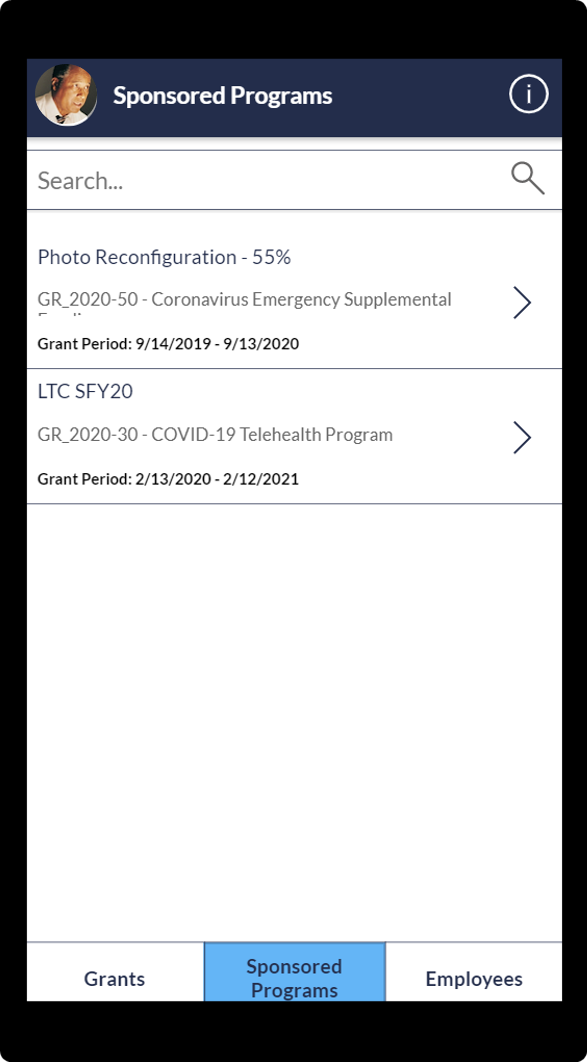
Sélectionnez > pour afficher les détails du programme parrainé.
Vous pouvez sélectionner Subventions pour consulter les détails des subventions et, de même, Employés pour consulter les détails de l'employé. Vous pouvez également sélectionner le symbole d'information ![]() dans le coin supérieur droit pour voir les Questions fréquemment posées.
dans le coin supérieur droit pour voir les Questions fréquemment posées.
Détails du programme sponsorisé
Vous pouvez utiliser le formulaire de détails Programmes sponsorisés f pour examiner le résumé du programme sponsorisé et signaler la perte pour chaque employé.
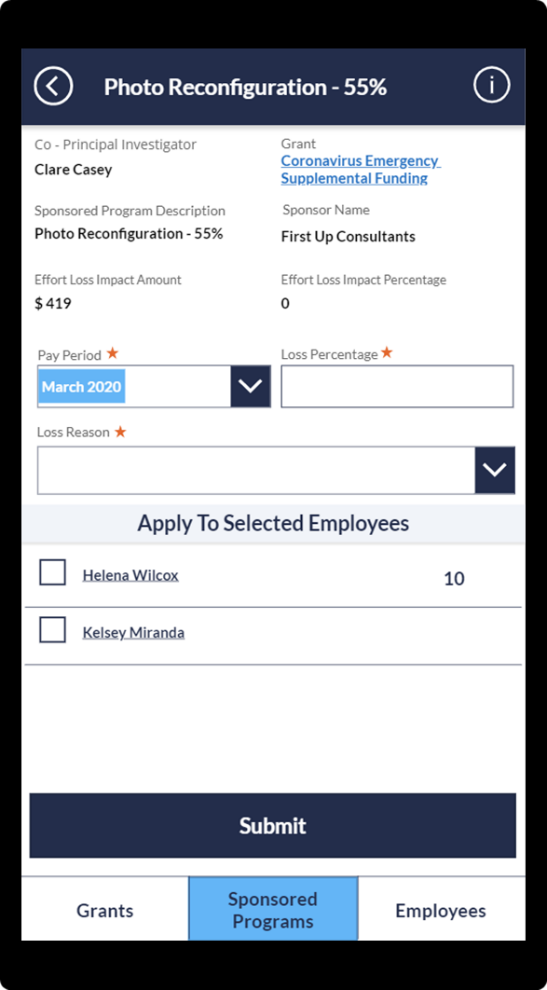
Entrez la Période de paie, le Pourcentage de perte et la Raison de la perte. Sélectionnez les employés pour lesquels vous signalez la perte, puis sélectionnez Soumettre pour signaler la perte.
Sélectionnez < dans le coin supérieur gauche pour revenir à la liste des programmes sponsorisés sans soumettre de modifications. Sélectionnez Soumettre pour soumettre les valeurs que vous avez saisies.
Champs et descriptions des programmes sponsorisés
| Champ | Description |
|---|---|
| Chercheur principal adjoint | Nom du chercheur principal adjoint. |
| Subvention | Nom de la subvention à laquelle ce programme sponsorisé est associé. Sélectionnez le nom pour afficher les détails de la subvention. |
| Description du programme sponsorisé | Description du programme sponsorisé. |
| Nom du sponsor | Le nom de l'organisation qui parraine le programme sponsorisé. |
| Montant de l'impact de perte | Somme de toutes les pertes au cours des périodes de paie qui ont été signalées à l'heure actuelle. |
| Pourcentage de l'impact de perte | Il s'agit de la perte totale en pourcentage par rapport au montant total accordé. (Montant de l'impact de la perte) / (Montant de la prime) × 100. |
| Période de paie | Sélectionnez la période de paie configurée dans l'application d'administration de l'outil Suivi de l'impact financier de la crise de l'enseignement supérieur. |
| Pourcentage de perte | Saisissez le pourcentage de perte pour l'employé pour la période de paie sélectionnée. |
| Raison de perte | Entrez la raison de la perte signalée. |
| Liste des employés | Liste des employés qui travaillent dans le programme sponsorisé sélectionné. |
Subventions
Dans l'onglet Subventions, vous pouvez voir la liste des subventions auxquelles vous êtes associé en tant que chercheur principal adjoint.
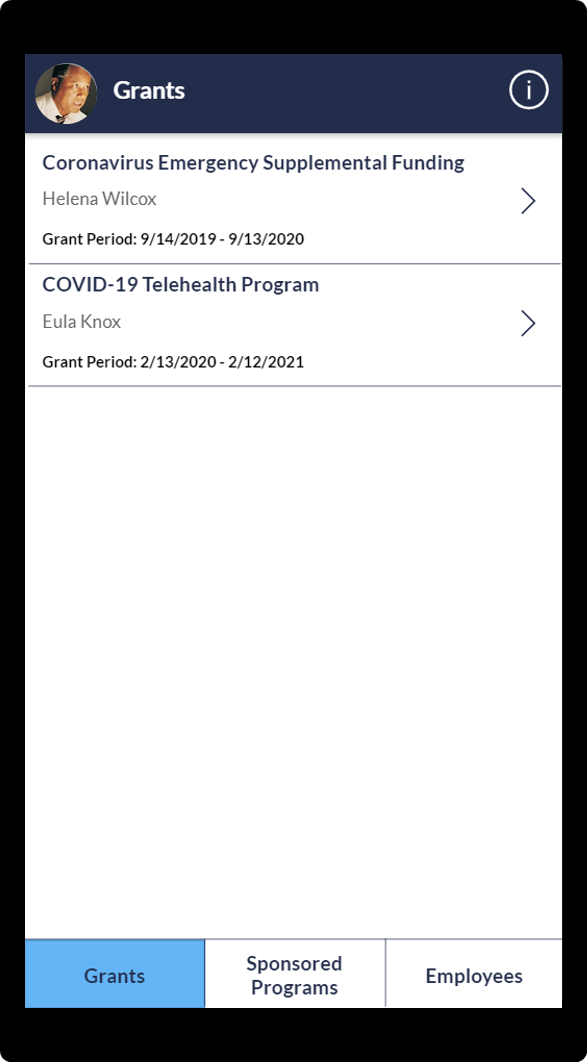
Sélectionnez > à côté de l'enregistrement de la subvention pour afficher les détails de la subvention.
Vous pouvez sélectionner Programmes sponsorisés pour consulter les détails des programmes sponsorisés et, de même, Employés pour consulter les détails de l'employé. Vous pouvez sélectionner le symbole d'information ![]() dans le coin supérieur droit pour voir les Questions fréquemment posées.
dans le coin supérieur droit pour voir les Questions fréquemment posées.
Détails de la subvention
Vous pouvez utiliser le formulaire de détails des Subventions pour examiner le résumé des subventions et des programmes sponsorisés associés à la subvention sélectionnée.
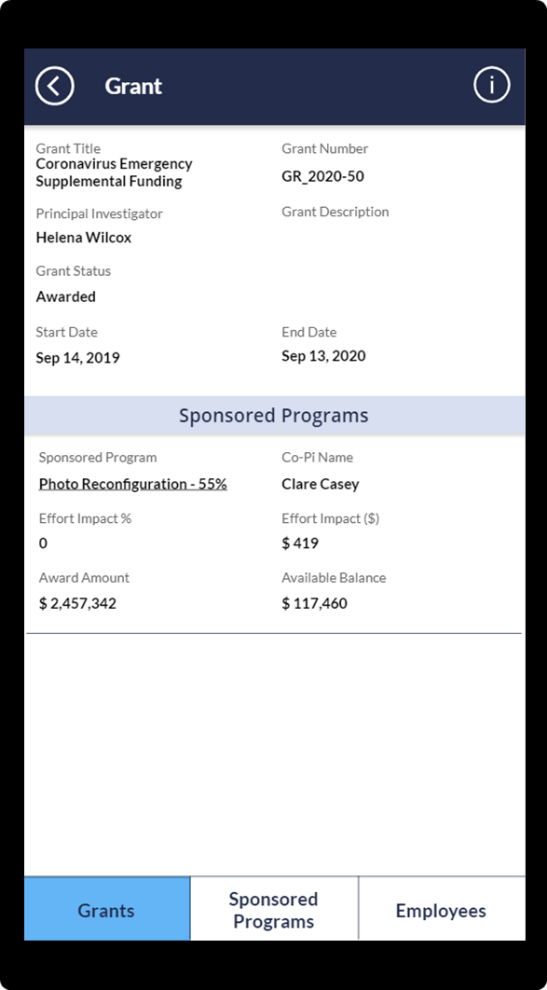
Sélectionnez < dans le coin supérieur gauche pour revenir à la page de liste Subventions.
Champs et descriptions des subventions
| Champ | Description |
|---|---|
| Titre de la subvention | Le titre de la subvention. |
| Numéro de subvention | Le numéro unique de la subvention. |
| Chercheur principal | Nom du chercheur principal pour la subvention. |
| Description de la subvention | La description de la subvention. |
| Statut de la subvention | Le statut de la subvention. |
| Date de début | Date de début de la subvention. |
| Date de fin | Date de fin de la subvention. |
| Liste des programmes sponsorisés | Liste de tous les programmes sponsorisés associés à la subvention et associés à vous en tant que chercheur principal adjoint. |
| Nom du sponsor | Le nom de l'organisation qui parraine le programme sponsorisé. |
| Chercheur principal adjoint | Nom du chercheur principal adjoint. |
| Impact de l'effort (%) | Il s'agit de la perte totale en pourcentage par rapport au montant total accordé. (Montant de l'impact de la perte) / (Montant de la prime) × 100. |
| Impact de l'effort ($) | Somme de toutes les pertes au cours de plusieurs périodes de paie ou périodes de signalement à l'heure actuelle. |
| Montant de la bourse | Montant de la bourse pour le programme sponsorisé. |
| Solde disponible | Le solde du programme sponsorisé. |
Employés
Dans l'onglet Employés, vous pouvez consulter la liste des employés associés à la liste des programmes sponsorisés.
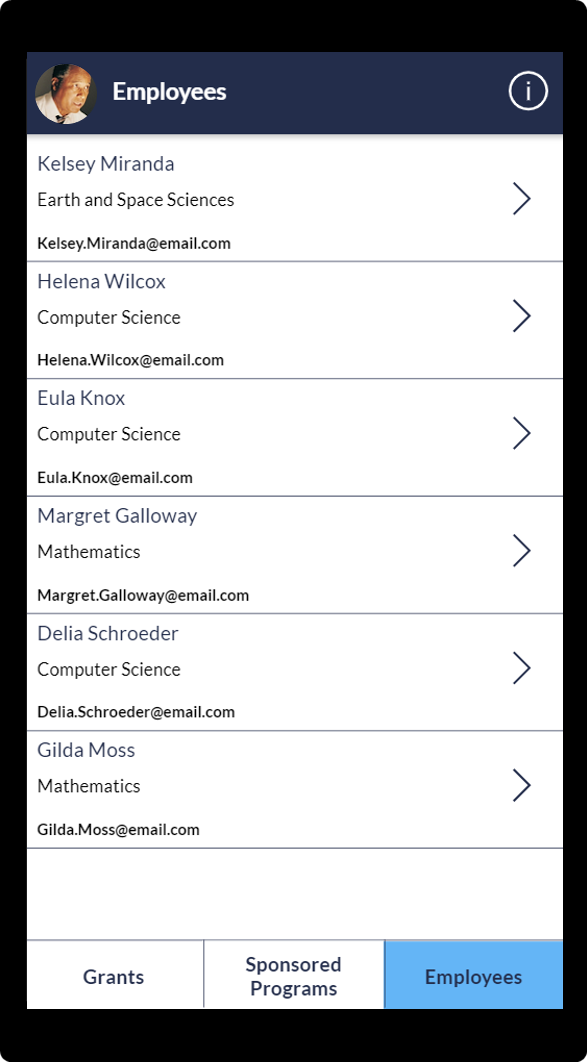
Sélectionnez > à côté de l'enregistrement de l'employé pour afficher les détails de l'employé.
Vous pouvez sélectionner Programmes sponsorisés pour consulter les détails des programmes sponsorisés et, de même, Subventions pour consulter les détails des subventions. Vous pouvez également sélectionner le symbole d'information ![]() dans le coin supérieur droit pour voir les Questions fréquemment posées.
dans le coin supérieur droit pour voir les Questions fréquemment posées.
Détails de l'employé
Vous pouvez utiliser le formulaire de détails Employés pour examiner le résumé de l'employé et de l'impact associé à l'employé.
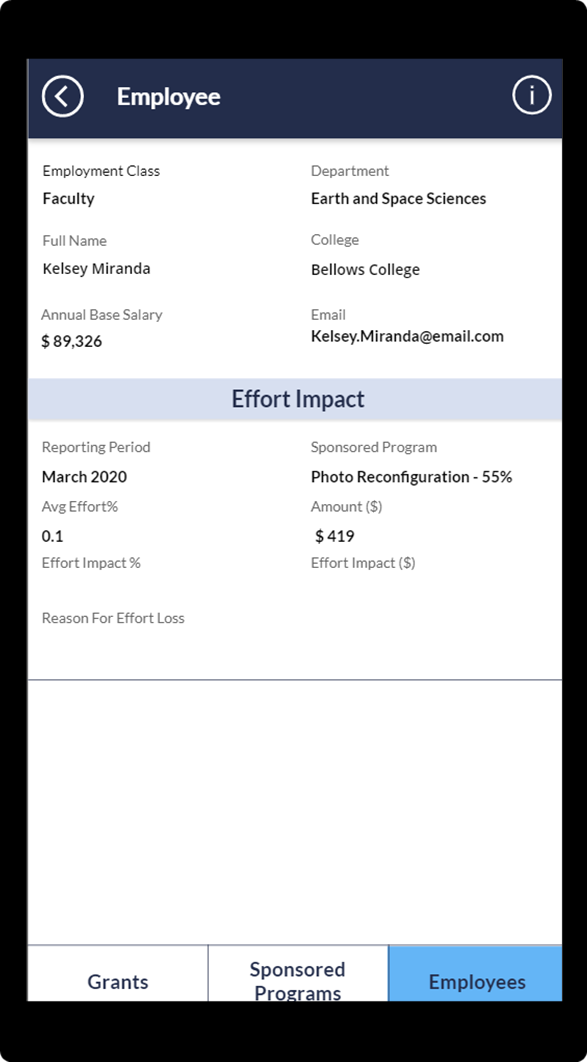
Sélectionnez < dans le coin supérieur gauche pour revenir à la page de liste Employé.
Champs et descriptions des employés
| Champ | Description |
|---|---|
| Classe d'emploi | La classe de l'employé. |
| Service | Le service de l'employé. |
| Nom complet | Le nom complet de l'employé. |
| Université | L'universite de l'employé. |
| Traitement annuel de base | Le traitement annuel de base de l'employé. |
| Liste d'impact de l'effort | Liste de tous les programmes sponsorisés auxquels l'employé participe et impact de l'effort signalé pour chaque période de paie. |
| Période de reporting | Période de paie où la perte a été signalée. |
| Programme sponsorisé | Nom du programme sponsorisé. |
| Moy. effort (%) | L'effort moyen de l'employé associé au programme sponsorisé. |
| Montant ($) | Montant de l'effort basé sur l'effort moyen pour la paie. |
| Impact de l'effort (%). | Impact de l'effort signalé pour la période de paie. |
| Impact de l'effort ($) | Montant de l'impact signalé pour la période de paie. |
| Motif de la perte | La raison de la perte pour la période de paie. |
Forums Aux Questions
Vous pouvez consulter les questions fréquemment posées en sélectionnant le symbole d'information ![]() sur n'importe quel écran. Ces questions sont configurées dans l'application d'administration de l'outil Suivi de l’impact financier de la crise de l’enseignement supérieur en fonction des règles et des directives de votre organisation. Si vous avez besoin d'informations supplémentaires, contactez votre Administrateur système. Sélectionnez < dans le coin supérieur gauche pour revenir à la page précédente.
sur n'importe quel écran. Ces questions sont configurées dans l'application d'administration de l'outil Suivi de l’impact financier de la crise de l’enseignement supérieur en fonction des règles et des directives de votre organisation. Si vous avez besoin d'informations supplémentaires, contactez votre Administrateur système. Sélectionnez < dans le coin supérieur gauche pour revenir à la page précédente.
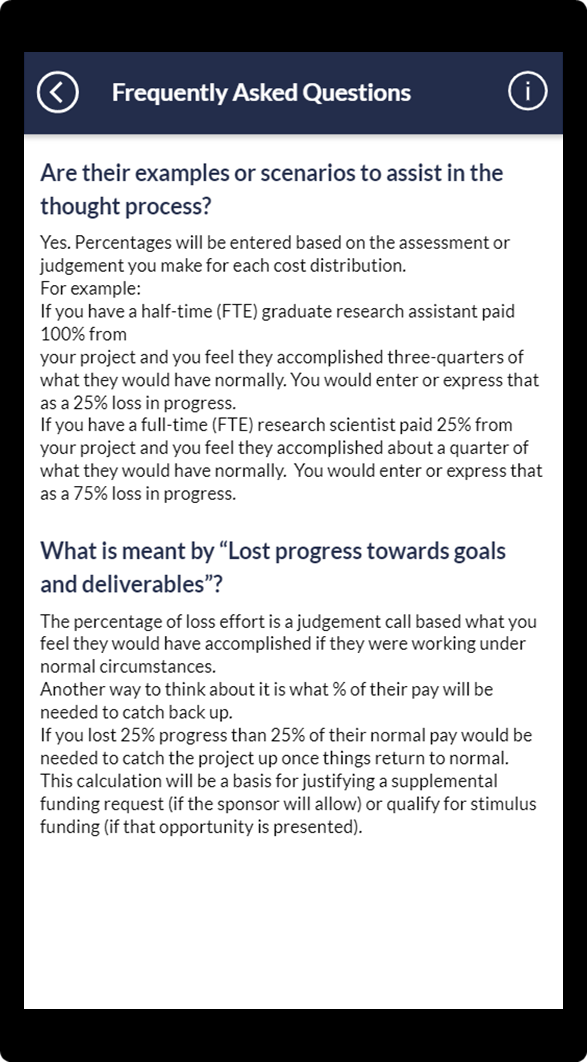
Problèmes et commentaires
- Pour signaler un problème avec l'application Suivi de l’impact financier de la crise de l’enseignement supérieur, rendez-vous sur https://aka.ms/crisis-financial-impact-tracker-issues.
- Pour obtenir des commentaires sur l'application Suivi de l’impact financier de la crise de l’enseignement supérieur, rendez-vous sur https://aka.ms/crisis-financial-impact-tracker-feedback.
Commentaires
Bientôt disponible : Tout au long de 2024, nous allons supprimer progressivement GitHub Issues comme mécanisme de commentaires pour le contenu et le remplacer par un nouveau système de commentaires. Pour plus d’informations, consultez https://aka.ms/ContentUserFeedback.
Envoyer et afficher des commentaires pour